.dml_start (Exibir ponto de partida DML)
O comando .dml_start exibe a saída que serve como ponto de partida para exploração usando comandos que dão suporte à DML (Debugger Markup Language ).
.dml_start
.dml_start filename
Parâmetros
filename
O nome de um arquivo DML a ser exibido como a saída inicial.
Usando a saída inicial padrão
Se o nome do arquivo for omitido, o depurador exibirá uma saída inicial DML padrão, conforme ilustrado na imagem a seguir.
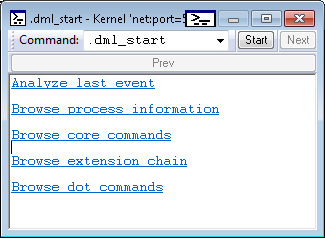
Cada linha de saída no exemplo anterior é um link no qual você pode clicar para chamar outros comandos.
Fornecendo um arquivo DML
Se você fornecer um caminho para um arquivo DML, o arquivo será usado como a saída inicial. Por exemplo, suponha que o arquivo c:\MyFavoriteCommands.txt contenha o texto e as marcas DML a seguir.
Display all device nodes.
<link cmd="!devnode 0 1">!devnode 0 1</link>
Display all device nodes that are driven by a specified service.
Include child nodes in the display.
<b>!devnode 0 1</b> <i>ServiceName</i>
Example: <link cmd="!devnode 0 1 usbehci">!devnode 0 1 usbehci</link>
Explore device stacks, device objects, and driver objects.
<b>!devstack</b> List the device objects in a device stack.
<b>!devobj</b> Display information about a device object.
<b>!drvobj</b> Display information about a driver object.
O comando .dml_start c:\MyFavoriteCommands.txt exibirá o arquivo como mostrado na imagem a seguir.
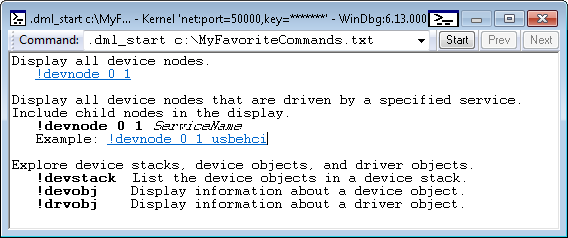
Comentários
Para obter informações sobre marcas DML que podem ser usadas em arquivos DML, consulte dml.doc na pasta de instalação das Ferramentas de Depuração para Windows.
A saída DML geralmente funciona bem na janela do Navegador de Comandos. Para exibir um arquivo DML na janela do Navegador de Comandos, use .browse .dml_start nome do arquivo.